初期化せずにAndroidロックを解除する方法【無料|有料】
Androidのパターンロックを工場出荷時の設定に戻さずに解除する方法について、この投稿ではいくつかの方法を紹介します。Androidのロック画面をバイパスする方法を解説していきますので、ご確認ください。
現在では、個人のプライバシー保護や支払いのセキュリティなどをより良くするために、Androidのスマホではユーザーがデバイスをロックするためのパスワードや指紋を設定できるようになっています。しかし、ロックのパスワードを忘れたり、古いデバイスや壊れたデバイスを開けることができない場合、Androidのデバイスのロック画面をリセットすることでパスワードをリセットすることができますが、完全な工場出荷時のリセットはデータを完全に消去してしまいます。
データを失わずにAndroidのロック画面をバイパスできる方法があれば良いのですが、本ガイドでは、データを失わずにAndroidのロック画面を解除する方法を共有します。読み続けて、パスワードを忘れた場合にスマホをロック解除する方法を見つけてください。
目次隠す
専用ツールを使用してパスワードを忘れたAndroidを解除する
PINやパターンロックなどの忘れたパスワードを解除するために、まず私たちはDroidKitをお勧めします。これは、わずか数回のクリックでロックされたAndroidのデバイスを解除できる、完全なAndroidのソリューションです。数百万人のユーザーがスキルを必要とせずにロック画面をバイパスできるように支援しています。Galaxyの画面ロック、Androidの複数回数ロック、パターンなしの初期化などのことにも対応可能ます。
以下にその特徴をご紹介します。
- デジタルのパスコード、パターン、PIN、指紋、顔認識など、どんなAndroidの画面ロックでもバイパスできます。
- 数回のクリックと数分で完了します。技術的な知識は必要ありません。
- デバイスのルート化は必要ありませんので、プライバシーが一切漏洩しません。
- Samsung Galaxy、Huawei、Xiaomi、Sonyなど、20,000以上のAndroidスマホやタブレットのパスワードを解除できます。
さらに、DroidKitでは、デバイスの工場出荷時のリセット後やGoogleアカウントの回復など、さまざまなオプションでデータの復元も行えます。また、Googleの認証をバイパスするためにも使用できます。
Androidのロック画面をバイパスする方法を学ぶには:
ステップ1. DroidKitをコンピュータで実行します。
最新バージョンのDroidKitをMacまたはWindows PCに無料で入手します > USBケーブルでAndroidデバイスをコンピュータに接続します > 「画面ロックの解除」 を選択します。

画面ロックを削除
ステップ2. 設定ファイルを準備します。
DroidKitはデバイスのための設定ファイルを準備します。準備ができたら、「今すぐ削除」をタップして続行します。

Androidスマホの画面ロックを解除する方法
ステップ3.デバイスをリカバリーモードにします。
画面の指示に従って、デバイスをリカバリーモードにし、デバイスのキャッシュパーティションを消去します。そして、ロック画面の解除プロセスがすぐに開始されます。
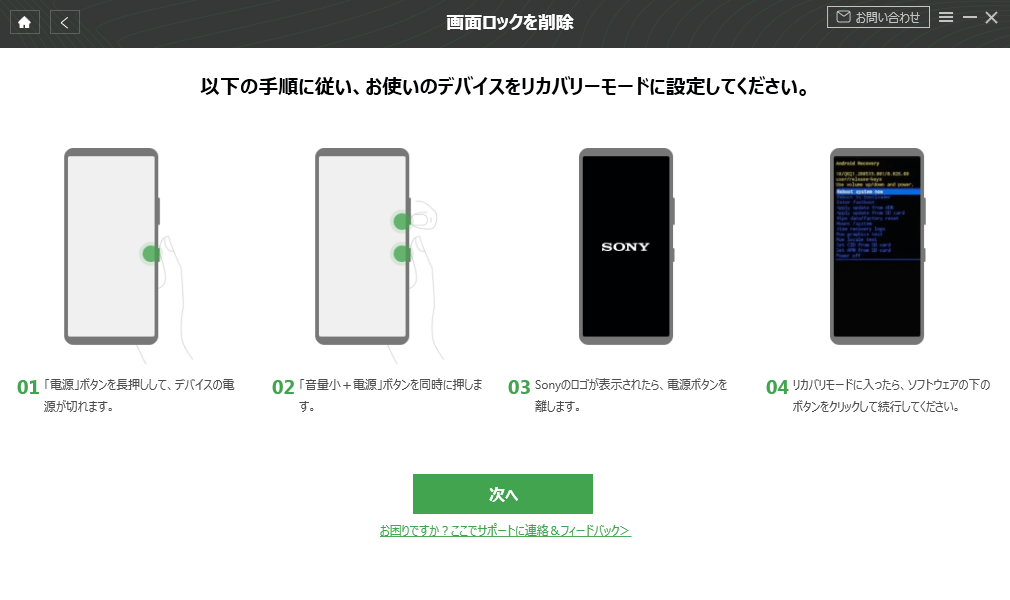
Androidスマホの画面ロックを解除する方法
ステップ4. ロックされた画面が正常に解除されました。
しばらく待ち、以下のような画面ロック解除完了ページが表示されます。

Androidスマホの画面ロックを解除する方法
ロックされた画面が解除されると、デバイスは自動的に再起動します。これでAndroidのデバイスにはパスワードがなくなり、自由に使用できるようになります。また、Googleアカウント、SDカード、SIMカードからデータを簡単に復元することもできます。
DroidKitを使えば数クリックでAndroidのすべての種類のロックを解除することができるので、ぜひ試してみましょう。
Androidのロック画面を解除する
Androidのパスワードをバイパスする方法を学ぶためには、以下のビデオガイドをご覧いただくこともできます。今では、工場出荷時のリセットなしで画面ロックをバイパスする方法をご存知かもしれません。もし上記の方法でうまくいかなかった場合は、以下の他の方法を試してみることもできます。

初期化せずにAndroidロックを解除する
多くのユーザーが質問することがありますが、「工場出荷時のリセットなしでSamsungのスマホのパターンロックを解除する方法」は思ったほど難しくありません。もしSamsungや他のAndroidスマホがAndroid 4.4以前のシステムバージョンを実行している場合、「パターンを忘れた場合」という機能があります。この機能を使用することで、Androidのロック画面をバイパスすることができます。以下では、この方法で工場出荷時のリセットなしでAndroidスマホのパターンロックを解除する方法を見てみましょう。
「パターンを忘れた場合」を使用してスマホを解除する方法:
ステップ1.デバイスのロックを複数回試した後、「パターンが正しくありません」というウィンドウが表示されます。そして、「パターンを忘れた」とタップします。
ステップ2.「Googleアカウントの詳細を入力する」というオプションを選択します。
ステップ3.スマホに事前に追加したGoogleアカウントのユーザー名とパスワードを入力します。
ステップ4.サインインすると、そのアカウントに対して新しいパターンのパスコードを描くか、デバイスの新しいパターンロックを直接削除することができるメールが届きます。
Find My Deviceを使用してAndroidのロック画面をバイパスする
Find My Deviceは、リセットせずにスマホを解除する別の方法です。これはGoogleが提供するアプリケーションおよびサービスで、マップを使用してAndroidデバイスを遠隔追跡および位置検索することができます。基本的には、特定のGoogleアカウントに関連付けられた任意のAndroidデバイスの現在または最後のGPS位置を調べることができます。リモートでデバイを追跡、ロック、およびロック画面を消去することができます。
ただし、Android携スマホはAndroid 7.1.1以前のバージョンを実行している必要があります。以下は、Androidのロック画面をバイパスする方法の手順です:
ステップ1. まず、Find My Deviceでスマホを見つけます。
ステップ2. 次に、ロックをタップし、ロック画面に表示するメッセージと電話番号を入力し、ロックをタップします。
ADBを使用してAndroidのロック画面を解除する
AndroidのUSBデバッグを有効にしたことがある場合、リセットせずにAndroidのロック画面をバイパスする方法を確認できます。以下は、Androidのロック画面をバイパスするための手順です。
Androidスマホをコンピュータに接続します。
ADBのインストールディレクトリでコマンドプロンプトウィンドウを開きます。
「adb shell rm /data/system/gesture.key」と入力し、Enterをクリックします。
スマホを再起動し、セキュアなロック画面が消えます。
ADBを使用して工場出荷時のリセットなしでAndroidのスマホのパスワードを解除する方法
欠点:
- 比較的時間がかかります。
- スマホのUSBデバッグが有効になっている場合にのみ機能します。
- スマホのロックパスワードをリセットするにはどうすればよいですか?
Googleアカウントの確認を使用すると、以下の手順でスマホのロックパスワードをリセットできます。
- デバイスに関連付けられたGoogleアカウントにサインインします。
- メニューに移動し、デバイスを選択し、その後、モバイルデバイスを選択します。
- デバイスのパスワードをリセットを見つけます。
- 新しいパスワードを入力します。
- パスワードをリセットして確認します。
まとめ
これで、3つの方法を使用して工場出荷時のリセットなしでAndroidのスマホのパスワードを解除する方法について説明しました。DroidKitを使用すると、Androidのロック画面のパスワード、PIN、パターン、指紋などを忘れる心配はもうありません。また、DroidKitを使用すると、簡単なクリックで任意のスマホのパスワードを解除できるため、Androidスマホのロック画面をバイパスすることがはるかに簡単になります。DroidKitを無料でお試しください。そして、DroidKitのさまざまな機能をさらに探索することもできます-完全なAndroidソリューション。
製品関連の質問? 迅速な解決策については、サポートチームにお問い合わせください >
